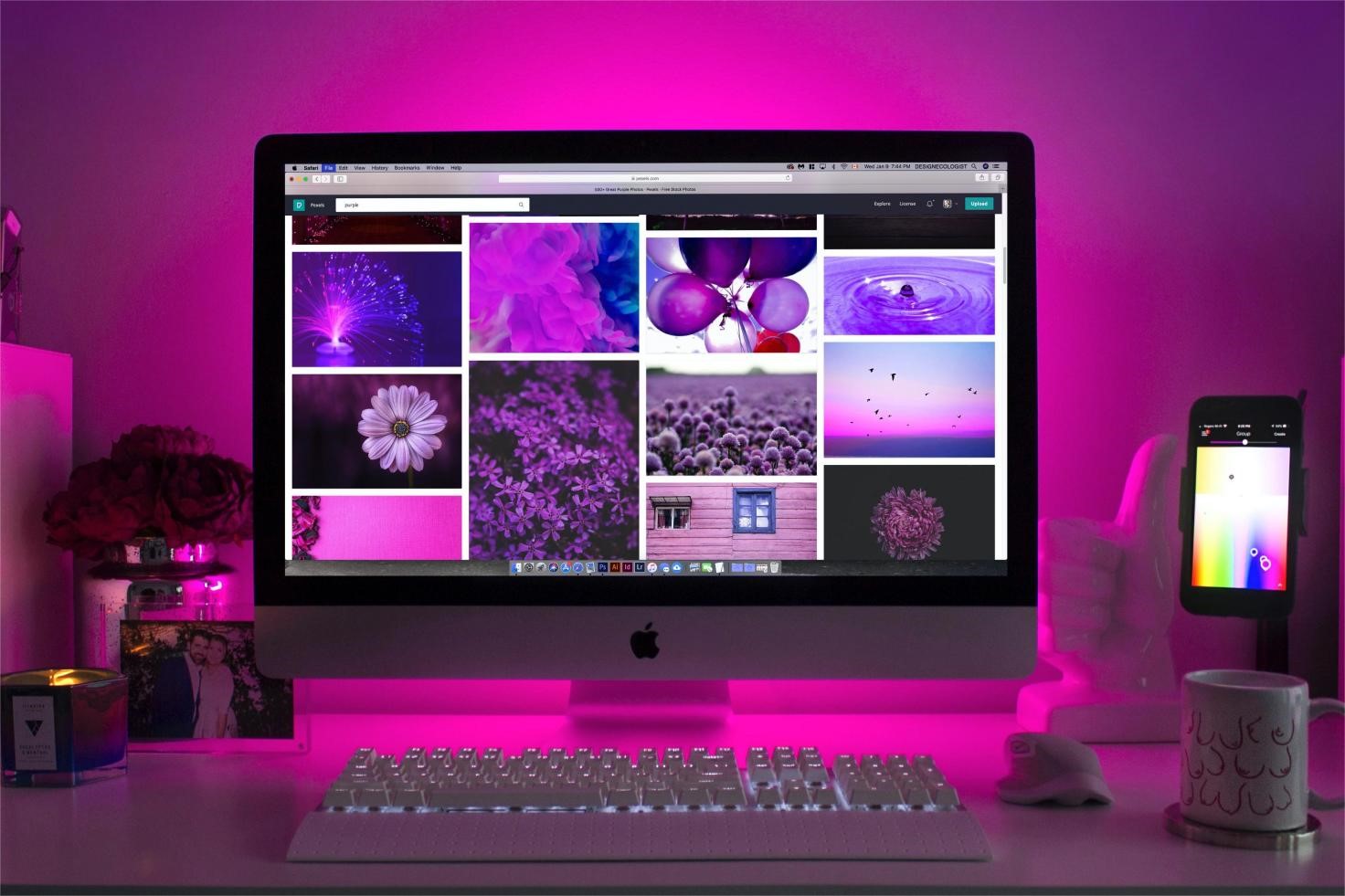
Hai finalmente comprato il tuo nuovo computer Mac e vorresti far sì che le cartelle dei file rimangano il più possibile ordinate, cosicché sarà più facile, successivamente, trovare i file al momento del bisogno.
Ecco, c’è un processo piuttosto comune tra gli utilizzatori dei computer Apple, che, però, rischia di rendere il vostro Mac molto più disordinato e spesso anche più lento, dato che aumenta l’utilizzo complessivo della memoria.
Stiamo parlando dei file duplicati: un piccolo inconveniente che, se ripetuto nel corso del tempo, rischia di rallentare il PC e farti perdere tempo, aumentando al contempo l’usura della macchina.
Vediamo quindi alcuni metodi per trovare ed eliminare le foto e i file doppi sul Mac.

Parte 1: Perché ci sono così tante immagini/file duplicati sul tuo computer Mac?
Benché possa sembrare un inconveniente da nulla, che anzi farà sorridere i lettori, la duplicazione non volontaria dei file sul PC può essere un fastidio non da poco, soprattutto se siete particolarmente amanti dell’ordine, nella vostra vita, negli spazi che abitate, così come sul desktop del vostro PC Apple.
Ma se non siamo noi a decidere di salvare ogni volta una copia dei file sul nostro computer, com’è possibile che ci siano così tanti file duplicati sul tuo Mac?
Le cause, tutte fortuite, possono essere molteplici:
- Problemi di download: può capitare, talvolta, che ci siano problemi mentre stai scaricando qualche file (di qualunque formato) mentre navighi nel Web. In questo caso, l’operazione più semplice che spesso facciamo è quella di scaricare nuovamente il file in questione, con il rischio di trovarlo duplicato nella nostra cartella dei download.
- Problemi di salvataggio: così come per la procedura di download, anche i salvataggi possono presentare dei problemi inaspettati e, quindi, portare alla creazione di file doppi (dopotutto, in caso di dubbio, sempre meglio salvare due volte un file anziché rischiare di perderlo).
- Disattenzioni degli utenti: quante volte capita di essersi dimenticati di aver già importato le foto dal cellulare, di aver già sincronizzato il Cloud o anche solo di aver già salvato un allegato e-mail (e farsene, invece, inviare un’altra identica)? Beh, si tratta di sviste decisamente comuni, dato che siamo sempre impegnati e la nostra soglia di attenzione è sempre più bassa. Così facendo, però, il risultato sarà quello di trovarsi con una montagna di file duplicati da cancellare al più presto!
- Impostazioni di default dei programmi: a volte, gli stessi programmi utilizzati possono creare copie dei file affinché l’utente sia tutelato in caso di guasti e perdite di dati. È una funzionalità comoda, senz’altro, ma il rischio di trovarsi le cartelle piene di file identici è sempre dietro l’angolo.
- Modifica dei file: allo stesso modo primo punto visto, capita delle volte di salvare un file con un nome e poi decidere di salvarlo nuovamente con un altro, senza ricordarsi di chiudere il file e rinominarlo, ma utilizzando semplicemente il tasto “Salva con nome”. O ancora, modificare una foto e, per sbaglio, salvarla due volte. In questi casi, avrai due copie dello stesso, identico, file.
Insomma, i motivi possono essere i più disparati, ma il risultato è identico: è necessario eliminare tutti i file duplicati e fare un po’ di pulizia sul tuo Mac!
Parte 2: Come eliminare file doppi su Mac gratis?
Ora che abbiamo compreso la necessità di eliminare i file duplicati, vediamo alcuni modi per risolvere il problema.
Prima di tutto, è possibile individuare e cancellare i doppioni manualmente: il primo metodo consiste infatti nello scandagliare le diverse cartelle, individuare i file duplicati e, successivamente, eliminarli. La cancellazione in sé dei file non è un processo che richiede moltissimo tempo, ma sicuramente l’individuazione preliminare, quella sì, p davvero un’operazione molto dispendiosa in termini di tempo.
Il secondo modo, seppur ancora manuale, è molto più rapido; ti consentirà in pochi clic di eliminare tutti i file duplicati, ma ha il limite di funzionare solamente per le foto e i video presenti in galleria, ignorando le altre tipologie di file.
Bisogna andare nell’app Foto del Mac e cliccare su “Duplicati”, nella barra laterale. In questo modo, l’applicazione mostrerà automaticamente tutti e soli i file doppi: basterà selezionarli tutti e poi cancellarli in pochi istanti.
Parte 3: Come eliminare le foto doppie su Mac
Ci sono poi alcuni software specificatamente sviluppati per eliminare i file duplicati dal tuo dispositivo Mac. Utilizzando questi programmi sarà un gioco da ragazzi individuare e successivamente eliminare i file doppi che intasano la memoria del tuo computer.
Uno di questi prodotti si chiama Tenorshare Duplicate File Deleter: il suo utilizzo è davvero semplice, mentre la sua utilità è molto potente, dato che potrà farti risparmiare moltissimo tempo ed energie quando si tratta di fare pulizia tra le cartelle del tuo Mac.
Andiamo quindi a vedere nel dettaglio, passo dopo passo, come utilizzare Tenorshare Duplicate File Deleter sul tuo dispositivo Apple.
Ecco gli step da seguire:
- Scegliere il percorso: prima di tutto, occorre selezionare la cartella nella quale si vuole procedere all’eliminazione dei file duplicati.

- Ricercare i duplicati: in pochi clic, Tenorshare Duplicate File Deleter inizierà una scansione intelligente dei file all’interno del percorso scelto. Tu non dovrai fare nessuna azione.

- Rimuovere i file doppi: a questo punto, terminata la scansione, potrai visualizzare l’anteprima dei file duplicati che sono stati trovati. Potrai così decidere quali eliminare e quali, eventualmente, conservare.

I vantaggi di questo prodotto, come abbiamo visto, sono molteplici: anzitutto, consente di risparmiare spazio e ottimizzare la memoria (migliorando quindi le performance generali del tuo Mac, dalla durata della batteria alla velocità di esecuzione dei programmi). Inoltre, consente di risparmiare moltissimo tempo all’utente, che non deve procedere manualmente a eliminare i file duplicati.
Tenorshare Duplicate File Deleter funziona con tutti i tipi e formati di file, esegue una scansione rapida, precisa e soprattutto sicura del dispositivo e, funzione molto utile, consente anche di scansionare eventuali memorie esterne collegate al computer (schede SD, chiavette USB, Hard Disk…).
Conclusione
Insomma, se anche a te, come a moltissimi utenti che possiedono un computer Mac, ti è capitato di avere problemi di file duplicati che ostacolano il corretto funzionamento del tuo dispositivo e ne appesantiscono la memoria, ora abbiamo la soluzione!
Tenorshare Duplicate File Deleter è il software che fa al caso tuo: veloce, sicuro, affidabile e versatile, in pochi click individuerà ed eliminerà i file (di qualunque formato) duplicati all’interno del tuo Mac e delle memorie esterne ad esso collegate, senza farti perdere tempo prezioso.
